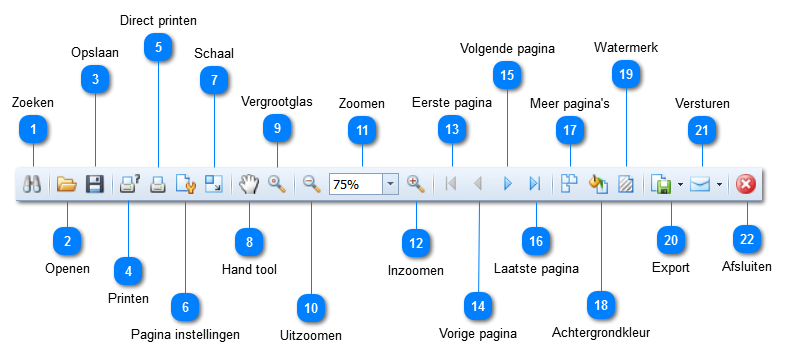U de kunt de resultaten van simulaties op verschillende manieren afdrukken en/of exporteren. In deze paragraaf bespreken we de mogelijkheden.
 Zoeken
Met een druk op deze knop opent u een venster waarmee u in het rapport naar tekst kunt zoeken.
|
|
 Openen
Met een druk op deze knop opent u een eerder opgeslagen document.
|
|
 Opslaan
Met een druk op deze knop opent u een venster waarmee u het document op kunt slaan.
|
|
 Printen
Met een druk op deze knop opent u een venster waarin u de instellingen van de printer kunt aanpassen voordat u het document afdrukt.
|
|
 Direct printen
Met een druk op deze knop stuurt u het document direct naar de printer en gebruikt u daarbij de actuele instellingen.
|
|
 Pagina instellingen
Met een druk op deze knop opent u een venster waarin u de instellingen van de pagina kunt aanpassen.
|
|
 Schaal
Met een druk op deze knop opent u een venster waarin u de schaal van de pagina kunt aanpassen.
|
|
 Hand tool
Verplaatsen van het document over het scherm met de hand tool.
|
|
 Vergrootglas
Met een druk op deze knop kunt u tekst via het vergrootglas vergroten.
|
|
 Uitzoomen
Met een druk op deze knop zoomt u uit.
|
|
 Zoomen
In dit veld kunt u het zoomniveau van het document aangeven.
|
|
 Inzoomen
Met een druk op deze knop zoomt u in.
|
|
 Eerste pagina
Met een druk op deze knop springt u naar de eerste pagina.
|
|
 Vorige pagina
Met een druk op deze knop springt u naar de vorige pagina.
|
|
 Volgende pagina
Met een druk op deze knop springt u naar de volgende pagina.
|
|
 Laatste pagina
Met een druk op deze knop springt u naar de laatste pagina.
|
|
 Meer pagina's
Met een druk op deze knop opent u een venster waarin u kunt aangeven hoeveel pagina's u tegelijk op het scherm wilt tonen.
|
|
 Achtergrondkleur
Met een druk op deze knop opent u een venster waarmee u de achtergrondkleur kunt aanpassen.
|
|
 Watermerk
Met een druk op deze knop opent u een venster waarmee u een watermerk aan het document kunt toevoegen.
|
|
 Export
Met een druk op deze knop opent u een venster waarin de documentopties voor de opslag kunt aangeven.
|
|
 Versturen
Met een druk op deze knop opent u een venster waarin de documentopties voor het verzenden kunt aangeven.
|
|
 Afsluiten
Met een druk op deze knop sluit u de print/exportmodule en keert u terug naar SILVI.
|
|